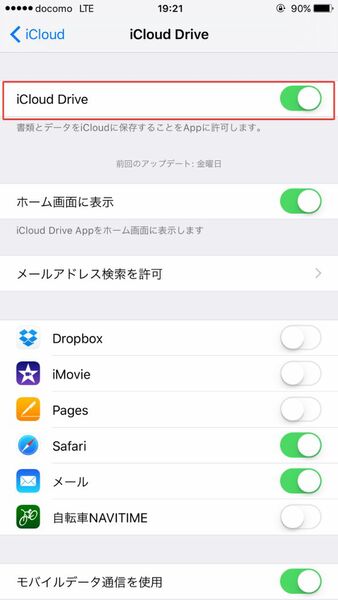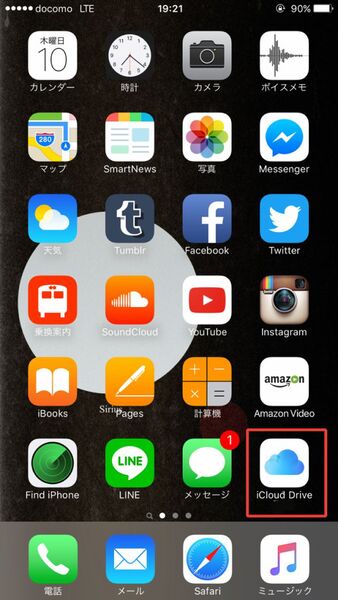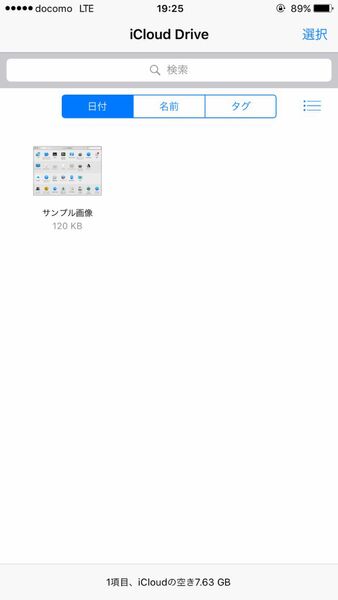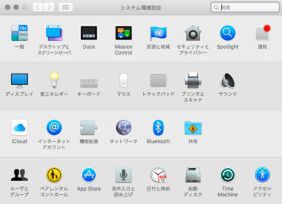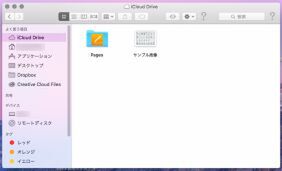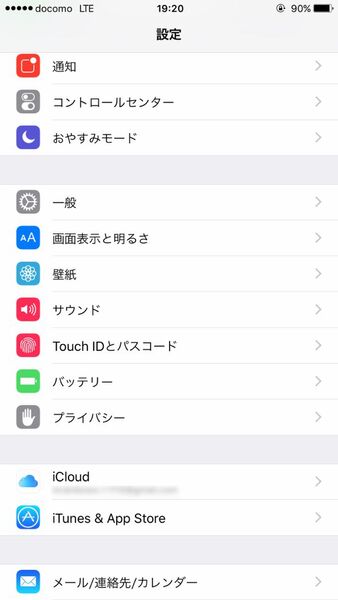
「iCloud Drive」使用されていますか?
こんにちは、つばさです。
みなさんは、「iCloud Drive」使用されていますか? MacではOS X Yosemiteから対応した、アップルのオンラインストレージです。ローカルのフォルダと同じようにファイルをドロップすれば、そのままオンラインに保存されて、同じApple IDでログインしているほかのiOSデバイスからも参照できるようになるため、とても便利。
実はこのiCloud Drive、iPhoneから直接中身を参照することも可能です。設定から「iCloud」に進み、「iCloud Drive」をオンに、さらにその下の「ホーム画面に表示」もオンにします。
ホーム画面にiCloud Driveのアプリが出現します。
起動してみると、iCloud Driveに保存しているファイルにアクセスできることがわかります。
MacとiPhoneで相互に利用するには、MacのOSをOS X Yosemiteにすることと、iPhoneのOSをiOS 9以降にすることが必須です。Macでの設定もあわせて確認してみてください。
※このTipsはiOS 9.3で検証しました。